
В тази инструкция, подробности как да деактивирате функцията за автоматично довършване на Chrome (или да го даде възможност) на различни данни, както и изтриване на данни отделно за автоматично довършване или веднага всички спасени информация. Той може да бъде полезен: как да видите запазените пароли в Google Chrome и други браузъри.
Auto Попълване Настройки на Google Chrome
Всички параметри за пълнене CHROME автоматично данни се събират в настройките:
- настройки Open Google Chrome, като кликнете върху бутона за менюто и изберете съответния елемент.

- В секцията за пълнене Auto, ще видите три пароли, "Начини на плащане", "адреси и други данни", всяка от които може да бъде изключено или включено отделно.
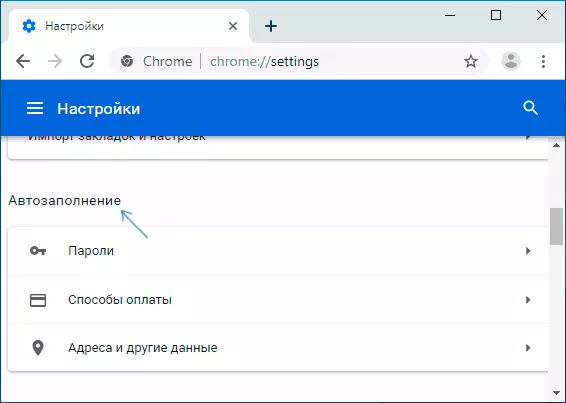
- Например, ако отворите "Начини на плащане" елемент, можете да деактивирате спасяване и автоматично въвеждане на данни на кредитни карти (в горната част), както и изглед към списъка със запаметени данни и се добавят нови или премахване на ненужни.
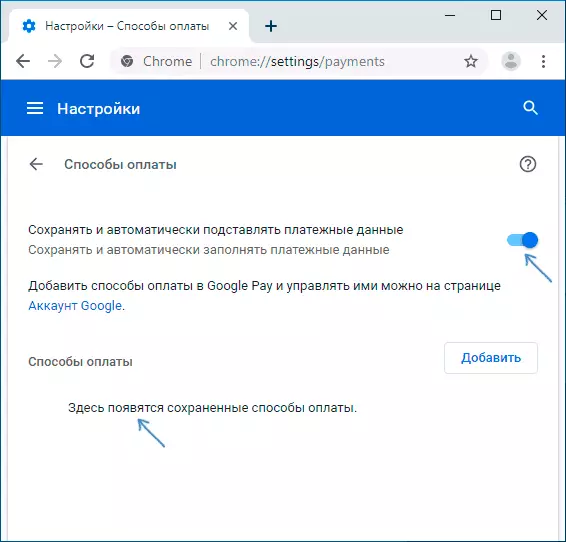
- По същия начин, изключвате и включвате функцията за автоматично попълване, както и изтриване на данните се извършва в продължение на други елементи: за "адреси и други данни" раздела, пароли.
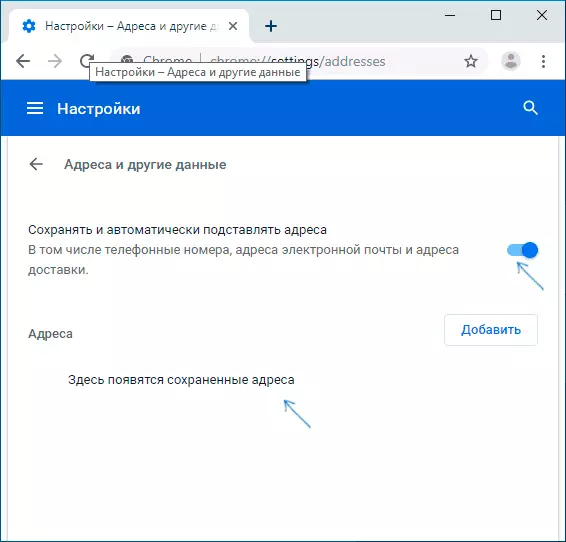
Имайте предвид, че в случай, че използвате профил в Google в браузъра, всички промени ще бъдат синхронизирани с други устройства с една и съща сметка.
Както можете да видите, че всичко е просто и лесно можете да конфигурирате поведението на автоматичното попълване или премахване на ненужните записани данни от браузъра. Въпреки това, в някои случаи, когато искате да изчистите всички данни за автоматично попълване, в Chrome, по-добре (и по-бързо) използвайте следния метод.
Как да изтриете всички данни за автоматично довършване
В случай, че не искам просто да изключите AutoComplete, но също така да изтриете всички данни, съхранявани, без изключение, използвайте опциите изчистване на историята на Chrome:
- В настройките на Google Chrome в долната част на страницата, щракнете върху елемента "Разширени настройки".
- Намерете "Изчистване на историята" в раздел "Защита и сигурност" и кликнете върху него. Или просто да влезе в browserchrome: // Settings / ClearBrowSerdata в адресната лента
- Премахнете ненужните марка, а след това отидете на раздела "Разширени". Проверка на "Данни за Авто пълнеж" и, ако имате нужда от "пароли и други данни за вход" (ако те също трябва да бъдат изтрити).

- Кликнете върху бутона Изтриване на данни.
Също така, както и в предишния случай, когато използвате профила в Google, данните се изтриват не само в текущия хром екземпляр, но и на други устройства, използващи същата сметка.
Видео обучение
Ако не сте намерили отговор на въпроса си, проверете какво се изисква в коментарите към инструкцията може да е в състояние да подкани отговора.
